|
6:提示框为如图6:弹出密码输入框,并且用户名不能改,默认为“Guest”。

这个情况表示你的共享访问模式为来宾模式。我们有几个解决方法:
(1) 把Guest用户启用。如果没有启用GUEST用户,那么是无法访问网络资源的,可以在我的电脑—右键管理—本地用户
和组—用户—双击GUEST用户—如图
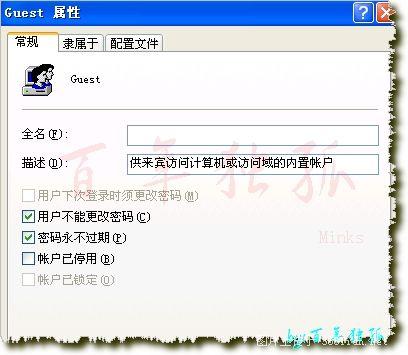
把“账户已停用”钩去掉。并保留上面两项。问题就可以解决。也可以到开始—运行—输入gpedit.msc回车—计算机配置—windows设置—安全设置—本地策略—安全设置—“来宾用户状态”—改为“已启用”。
(2) 如果原来已启用GUEST用户,那么就是GUEST用户密码问题。输入密码即可以访问。如果不想用输入密码访问。那么可以在我的电脑—右键管理—本地用户和组—用户—右击GUEST用户—更改密码—输入原密码,新密码不输入。确定即可。
(3) 改“仅来宾”为“经典”模式。到开始—运行—输入gpedit.msc回车—计算机配置—windows设置—安全设置—本地策略—安全设置—“网络访问:本地用户的共享和安全模式”改为“经典”。这样访问就是经典访问模式了,那么就要去解决经典访问模式的问题了。
7:提示框为如图7:弹出输入用户名和密码输入框.

这个情况说明你的当前访问模式为经典访问模式,有几个解决方案:
(1) 输入共享机子上的用户名和密码即可访问。
(2) 如果你不想用输入密码来访问,那请你把客户机当前用户的密码设和共享机子上相同用户名的密码一致。就可以直接访问了。
(3) 如果你不想用输入密码来访问,那请你把客户机换一个用户名登录系统。再访问。那也不需要密码就可以访问了。
(4) 更改访问模式。把“经典”改为“仅来宾”。到开始—运行—输入gpedit.msc回车—计算机配置—windows设置—安全设置—本地策略—安全设置—“网络访问:本地用户的共享和安全模式”改为“经典”如图
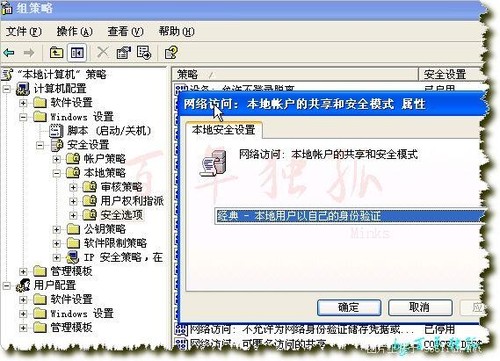
这样也可以解决问题。
8:错误提示框为如图8:用户账户限制,可能的原因包括不允许空密码,登录时间限制,或强制的策略限制。

如果出现这个提示说明你的访问模式为“经典”,同时你的共享机子用户名和你访问机子的用户名相同,并且共享机子此用户没有设置密码。解决方法有几个:
(1) 到开始—运行—输入gpedit.msc回车—计算机配置—windows设置—安全设置—本地策略—安全设置—“账户:使用空白密码的本地账户只允许进行控制台登录”—改为“已禁用”。如图
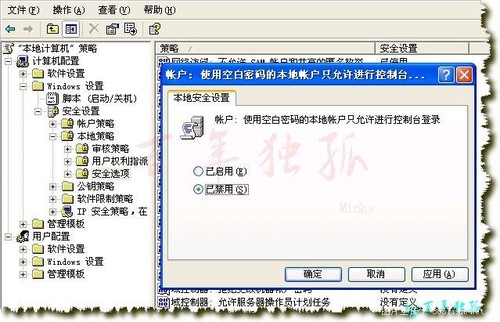
即可解决问题。但这样看起来用户没有密码好像不是很安全。建议设置密码。
(2) 更改访问模式。把“经典”改为“仅来宾”。到开始—运行—输入gpedit.msc回车—计算机配置—windows设置—安全设置—本地策略—安全设置—“网络访问:本地用户的共享和安全模式”改为“经典”
(3) 可以更改客户端的当前用户来解决。如新建一个用户用cfanhome,密码为123,用这个用户登录。再在共享机上创建些用户和密码。可以不登录。也就可以解决此问题。
9:我没看到自己或他人:进入工作组,只有自己或是看不到自己,或看不到共享机子
这个情况有几个可能,解决方法:
(1)不同工作组,请把局域网内要共享和访问共享的机子设置在同一工作组内。工作组可以在我的电脑—右键属性—计算机名—更改—里面设置。如图
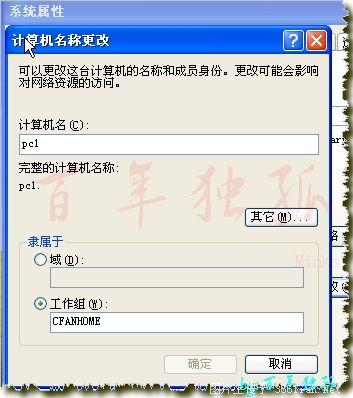
(2)你的Microsoft 网络客户端或是共享机子的Microsoft 网络客户端没有安装,请在网上邻居右键—属性--本地连接—右键属性—添加—客户端-- Microsoft 网络客户端。就可以了。
10:提示框为如图10:找不到网络路径
出现这个情况说明共享机子上开了防火墙或是禁止了端口。请关闭网络防火墙,包括windows自己的防火墙,要不就在自带防火墙里钩

掉“不允许例外”的选择框。问题一般就可以解决 
[文章录入员:admin] |

